昨日、とある遠方にお住まいの方と打ち合わせをすることになりまして、僕の中では「スカイプを使っての打ち合わせですね!」と思っておりましたが、「LINE」を使ってやりましょう!という話になりました。
「LINEを使って・・・?」
正直言ってLINEをちゃんと使ってないというか、ごくごく少数の方にしか教えていないような状態だったので、打ち合わせで活用できるものなのかもわかってなかったのですが、昨日打ち合わせに使ってみたところ・・・めちゃんこ便利だったので、備忘録的に紹介したいと思います。ポイントはパソコンでLINEをするって事みたいですね。
LINEはスマホアプリだけではなかった
まず最初にお伝えしたいのは、LINEはスマホアプリで動かしているだけのものではなかったと言うことです。
もしかしたら僕だけが知らなかった事実なのかもしれませんが、なんと・・・パソコンでもLINEを動かすことが出来たのです。
「知ってました?これって常識だったの?」
LINEのスタンプの申請までしているくせに、こういった常識を知らなかったことが恥ずかしいんですけど、僕と同じように「そんなこと出来るの!?」と驚いた方は、是非パソコン用のソフトをインストールしてみてください。
参考:LINEスタンプ作成で【2度目】のリジェクト! を見ていただくと、スタンプ作成の様子がわかります。
LINEをパソコンで使う方法
まずは以下のURLよりLINEの公式サイト内にあるダウンロードページをチェックします。

あとは、ご自身の該当するパソコンをクリックし、インストールデータをダウンロードします。ダウンロードが完了したら、ダブルクリックをして、あとは手順にしたがってインストールを行います。
僕の場合はWindowsを選択しました。
インストールが正しく行われると、デスクトップ上に「LINE」のアイコンが作られていますので、こちらをクリック。

すると、以下のようなログイン画面が出てきます。
あとはご自身でスマホから登録したメールアドレスとパスワードをいれてログインをします。

初回ログインの際には、本人確認のための認証コードが発行されて、スマホに送られてきますので、そちらを入力しましょう。
パソコン版LINEの操作について
昨日操作を行っただけなので、何ともいえないところはありますが、基本的な操作はスマホと変わりはなさそうです。

では、早速使ってみた感想を紹介してみると・・・
「ほぼスマホ版のLINEと同じ」です。
大きな違いが何かあるのか?と言われると、特に何も無いような気がしますが、
- キーボードで文字を入力出来る。
- 画面のキャプチャを簡単に送れる。
- URLの共有なども簡単に出来る。
といったところがメリットになるかと思いました。
ほぼほぼスカイプと同じ機能ではあるので、今後どちらを使っていくか?については迷うところですが、LINEを教えてしまうと・・・既読したのに!的な話があったりするので、ビジネス向けの打ち合わせに関しては、今後もスカイプで行っていくとは思います。
今後、この打ち合わせをした方とは定期的にLINEを行っていくと思いますので、また便利なものを見つけたらアップしたいと思います!

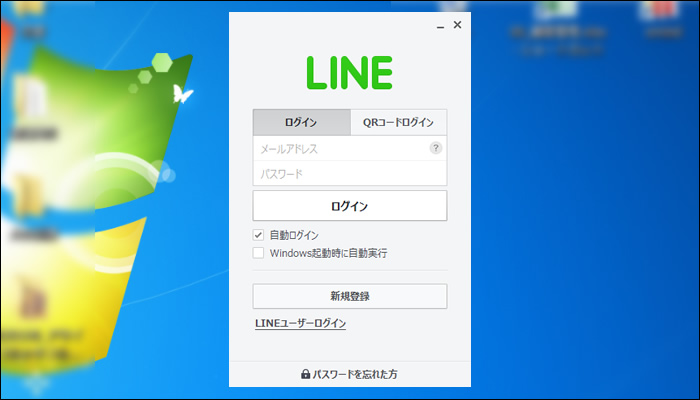





















コメントを残す